Переадресация домена
Что такое Переадресация домена?
Услуга «Переадресация домена» (называемая также Web-forwarding, URL-forwarding, Web-redirect, HTTP-redirect) позволяет настроить переадресацию с одного домена на другой, а также на веб-страницу с другим адресом. При настройке переадресации используется 301 редирект.
Примеры переадресаций
- с домена mysite.ru на домен my-new-site.ru;
- с домена mysite.ru на страницу my-new-site.ru/shop.
Все пользователи, набравшие адрес вашего домена (или пришедшие на него по ссылке), попадут на веб-страницу, адрес которой вы укажете в настройках услуги «Переадресация домена». Использование услуги позволит вам иметь постоянный адрес веб-страницы, который не придется менять при смене провайдера. Услуга «Переадресация домена» может также использоваться при регистрации дополнительного доменного имени для уже существующего веб-сайта.
Внимание
- Установка SSL-сертификатов на услугу веб-форвардинг невозможна. Поэтому перенаправление с https://mysite.ru/ не производится.
- Настроить перенаправление с поддомена (например, с subdomain.domain.ru) на какую-либо страницу невозможно.
- Заказать услугу для домена, который зарегистрирован не в Рег.ру, можно на странице в личном кабинете. Регистрация личного кабинета в Рег.ру.
Зачем нужна переадресация домена?
В качестве примера предлагаем рассмотреть такую ситуацию:
У вас есть домен mycompany.ru, на котором полноценно работает сайт. На нем есть раздел продукции одного из ваших поставщиков. Адрес этой страницы: www.mycompany.ru/mybrand/index.html или подобный.
Для лучшего продвижения товара этого поставщика вы приобретаете целевое доменное имя: mybrand.ru и заказываете для него услугу «Переадресация домена» на адрес уже существующего раздела на вашем основном сайте: www.mycompany.ru/mybrand/index.html.
Теперь посетители могут набирать прямой адрес сайта бренда mybrand.ru, а вы использовать этот адрес в прямой рекламе продукции этого бренда. Легче запомнить адрес – выше эффективность!
Виды Переадресации домена
Одиночное перенаправление запроса
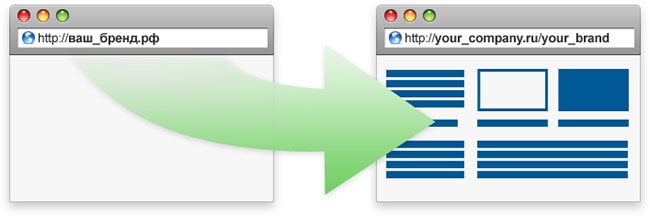
При этом способе посетители сразу же попадают на целевую веб-страницу, которую вы укажете в настройках. Фреймов при этом не создается, и ваш посетитель видит в строке URL-адрес той страницы, на которую была сделана переадресация, вместо имени переадресовываемого домена.
Пример:
- настроена переадресация site1.ru — site2.ru;
- посетители видят в строке браузера: site2.ru.
Одиночное перенаправление с маскировкой адреса во фрейме
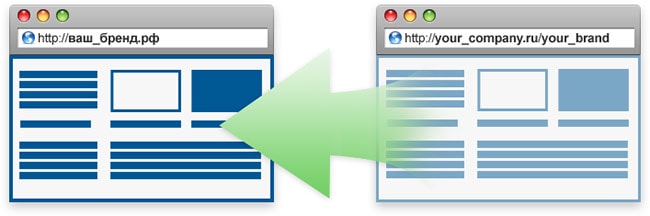
В этом случае посетители видят адрес той страницы, с которой происходит перенаправление. Веб-страница будет находиться внутри фрейма, и при всех переходах по ссылкам внутри этого фрейма в адресе URL посетители будут видеть доменное имя, с которого происходит переадресация.
Пример:
- настроена переадресация site1.ru — site2.ru;
- посетители видят в строке браузера: site1.ru.
Техническая справка
Необходимо помнить, что если вы выбираете «маскировку адреса во фрейме», для ее корректной работы на целевом сайте должна быть выключена опция «Защита от фреймов» (X-Frame-options). Если вы хотите установить на вашей веб-странице ссылки на другие ресурсы, в теге ссылки необходимо указать target=_top. В противном случае чужая веб-страница также будет открыта внутри вашего фрейма, и посетитель будет видеть в строке браузера URL-адрес вашего домена. Также необходимо иметь в виду, что истинный адрес веб-страницы, на которую осуществляется перенаправление, хотя и не отображается в строке браузера, всё же может быть легко вычислен любым посетителем.
Массовое перенаправление всех страниц
Все запросы с одного адреса (например, http://faq-reg.ru) будут перенаправлены на соответствующие страницы другого адреса. Вы сможете настроить одно массовое перенаправление.
Пример
Вы зарегистрировали домен newdomain.ru и ваш сайт находится по адресу http://mysite.narod.ru. Услуга позволит вам перенаправить запросы: с newdomain.ru, newdomain.ru/news, newdomain.ru/info и всех остальных страниц сайта на http://mysite.narod.ru.
О настройке различных вариантов услуги «Переадресация домена» читайте ниже в инструкции Как настроить Переадресацию домена.
Как заказать услугу «Переадресация домена»
Обратите внимание: если ваш домен уже привязан к какой-либо услуге (например, хостингу), заказать переадресацию можно на странице. Если к домену не привязаны никакие услуги, подключить переадресацию можно из карточки домена в личном кабинете по инструкции ниже:
- 1 Перейдите в личный кабинет.
-
2
Кликните по домену, для которого хотите подключить услугу:
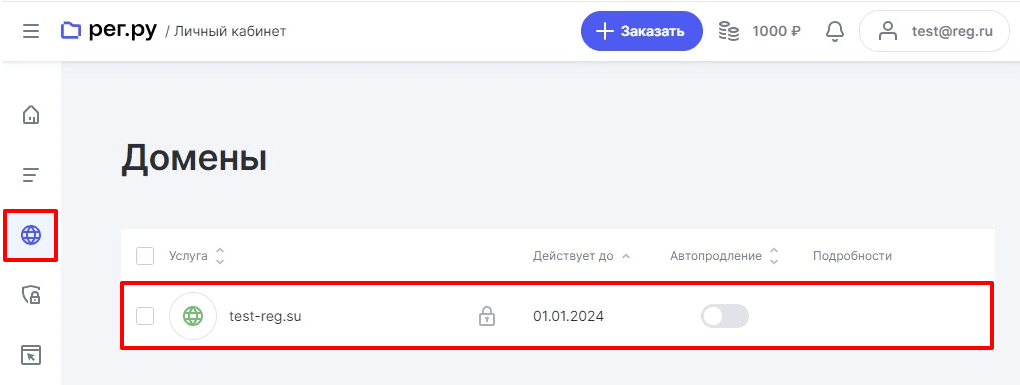
-
3
Пролистайте открывшуюся страницу вниз и в блоке «Рекомендуем» выберите Переадресация домена:
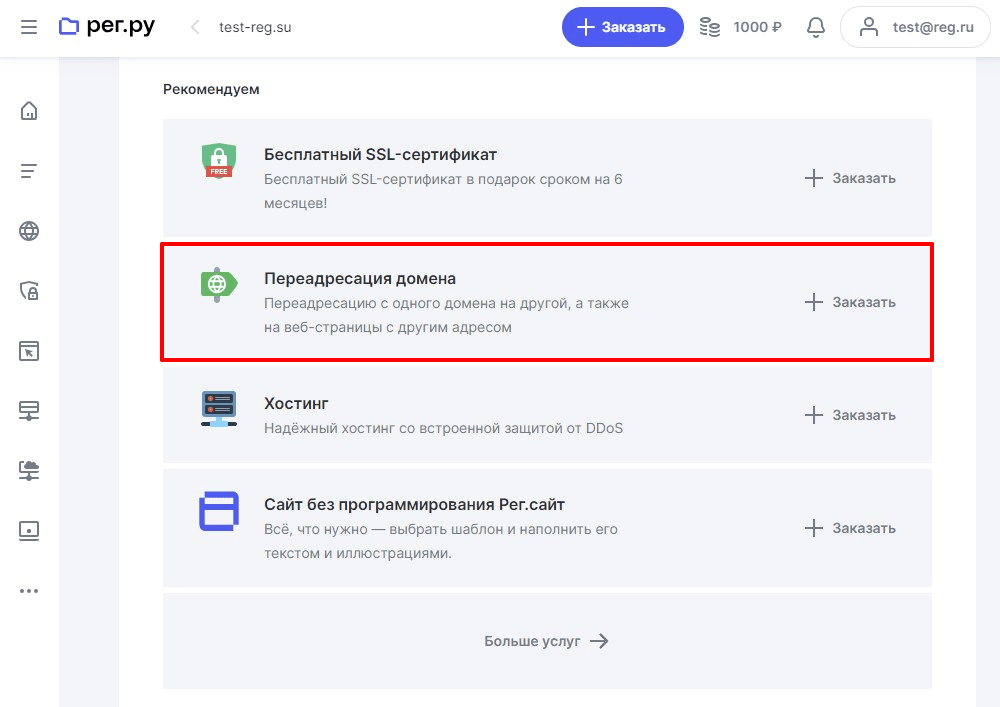
-
4
Выберите период, на который хотите заказать услугу, и нажмите кнопку Продолжить:
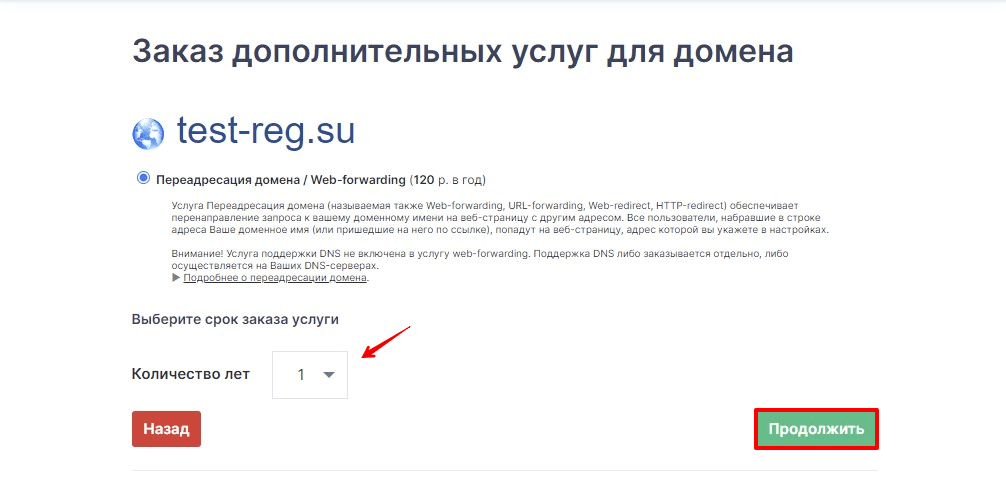
-
5
Проверьте позиции в корзине и нажмите Оплатить:
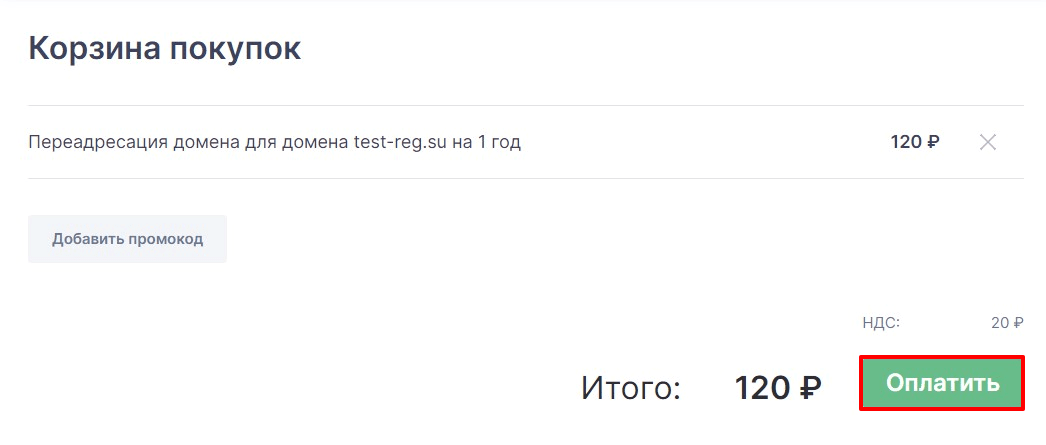
- 6 Выберите удобный способ оплаты и оплатите выставленный счет.
Готово, теперь услуга доступна в вашем личном кабинете.
Как настроить переадресацию домена?
С помощью услуги «Переадресация домена» вы можете настроить следующие виды переадресации:
- одиночное перенаправление конкретного адреса;
- одиночное перенаправление с маскировкой адреса во фрейме;
- массовое перенаправление всех страниц.
Для корректной работы услуги:
- домен, с которого происходит переадресация, должен быть направлен на IP 194.58.112.173;
- для домена должны быть прописаны DNS-серверы ns1.reg.ru и ns2.reg.ru. Если для домена прописаны другие DNS-серверы, используйте инструкцию Как изменить DNS-серверы.
Как проверить IP-адрес
-
1
Перейдите к списку услуг и выберите Переадресация домена:

-
2
Нажмите Как настроить домен:
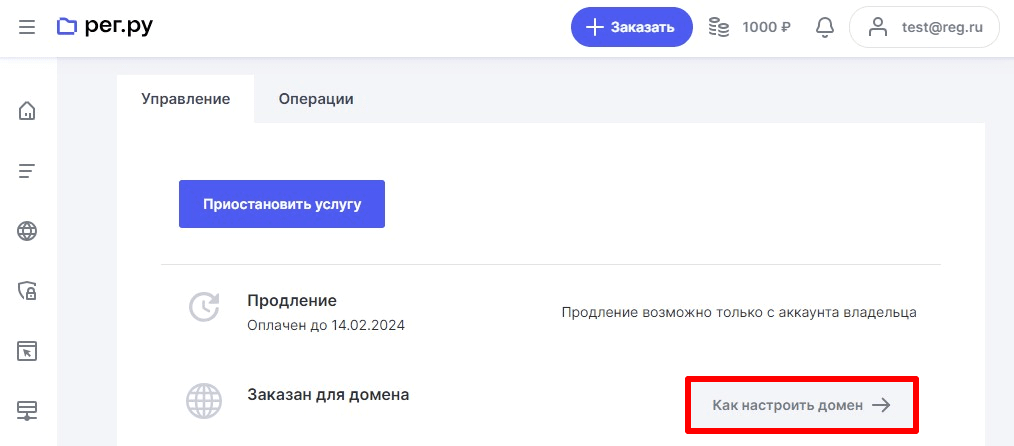
-
3
В шторке вы увидите, какие ресурсные записи должны быть у нового домена:
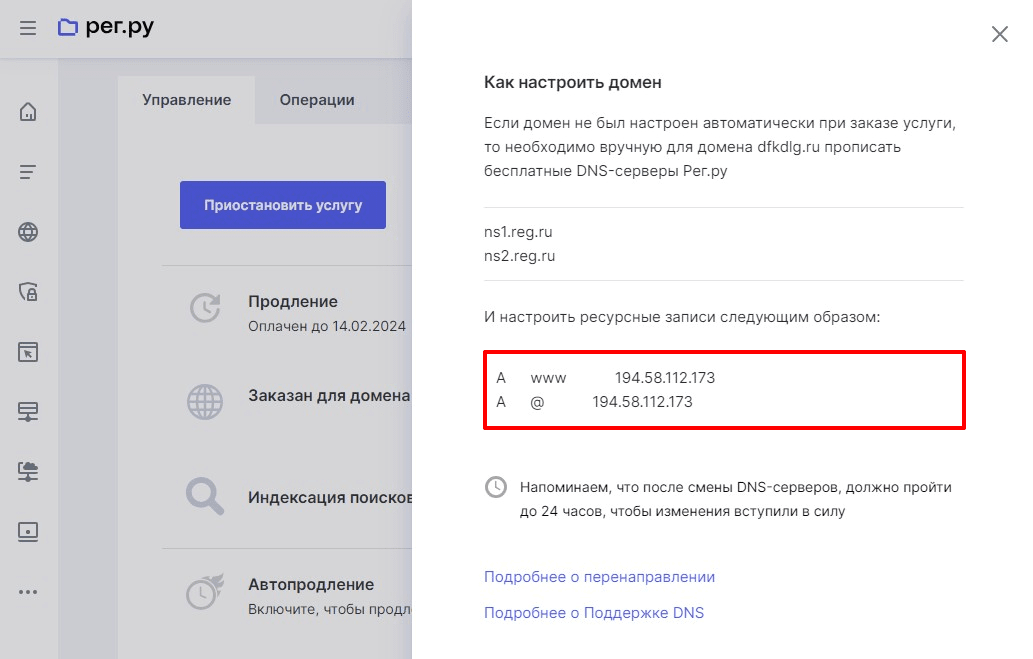
- 4 Проверьте, соответствуют ли ресурсные записи нового домена записям, полученным в шаге 3. Если нет, то измените их по инструкции Добавление A-записи.
- 1 Перейдите в личный кабинет.
- 2 Кликните по имени домена, для которого подключена услуга «Переадресация домена».
-
3
На вкладке «Управление» в блоке «DNS-серверы и управление зоной» нажмите Изменить:
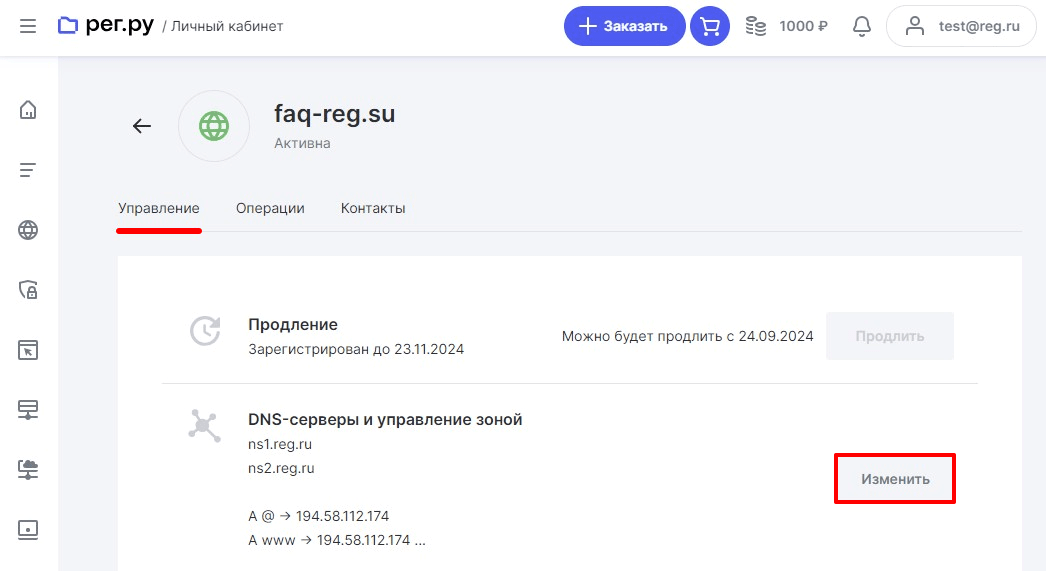
-
4
В блоке «Бесплатные DNS-серверы Рег.ру» нажмите Изменить:
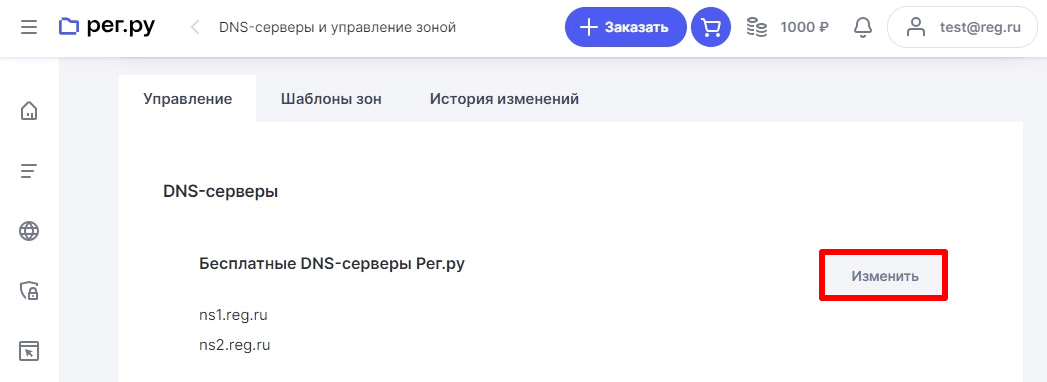
-
5
Выберите DNS-серверы ns1.reg.ru и ns2.reg.ru:
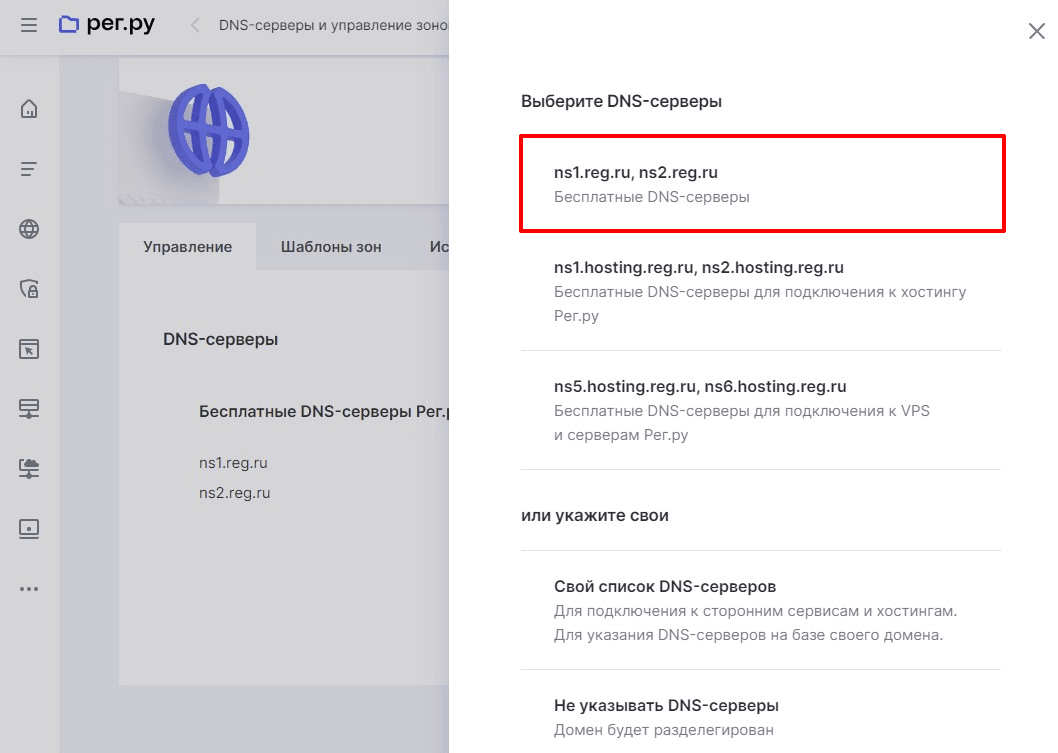
-
6
Нажмите Да:
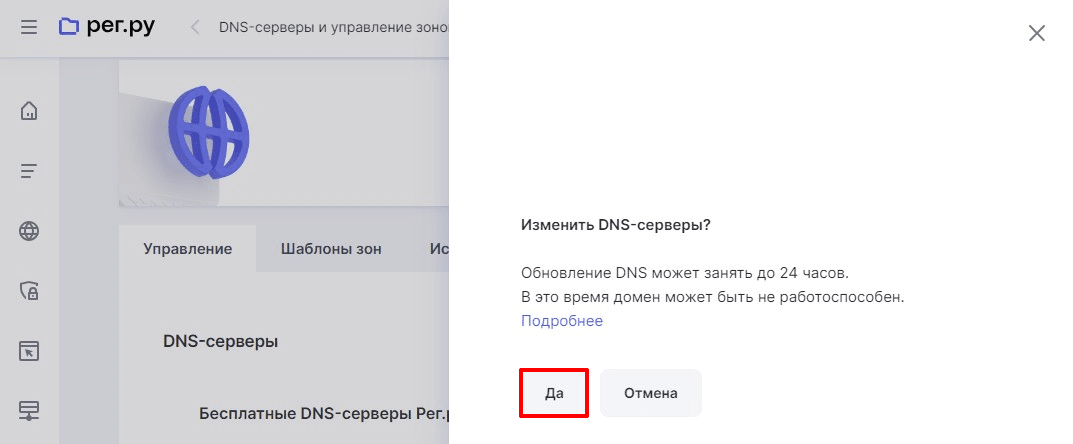
Готово, вы изменили DNS-серверы. Если ранее вы использовали другие DNS-серверы, изменения вступят в силу в течение 24 часов.
Чтобы настроить переадресацию с одного домена на другой:
-
1
Перейдите к списку услуг и выберите Переадресация домена:

-
2
На вкладке «Управление» пролистайте страницу вниз и в блоке «Перенаправления» нажмите Добавить:
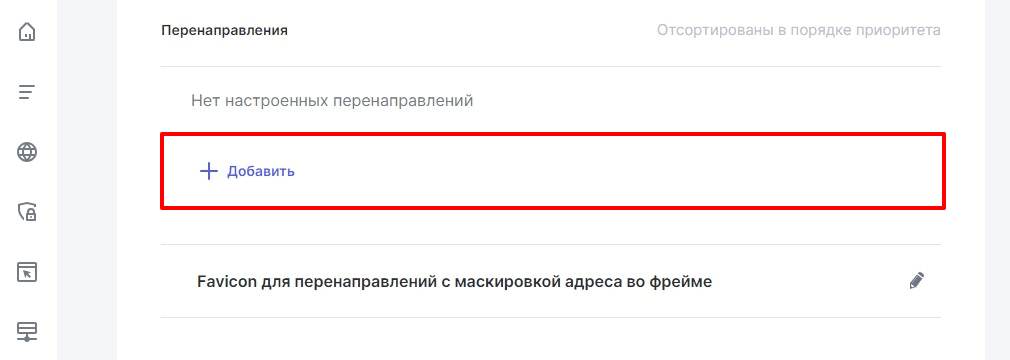
-
3
В шторке справа выберите нужное перенаправление:
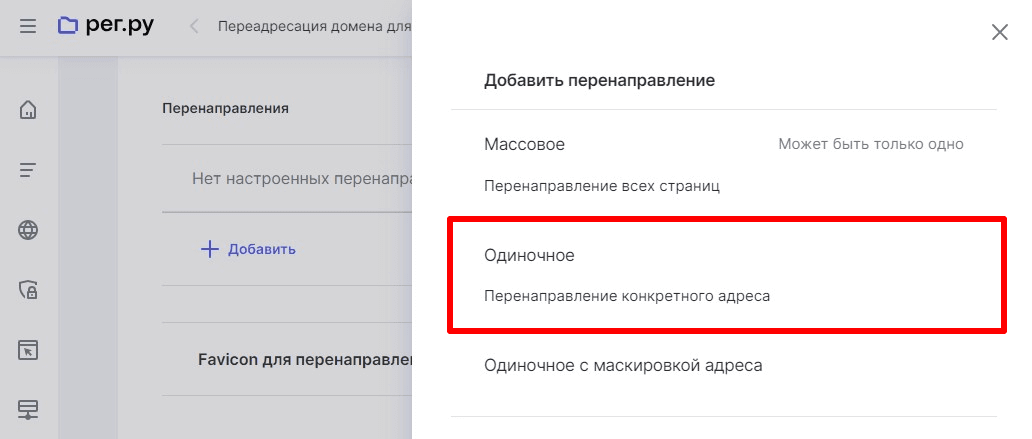
-
4
Заполните необходимые поля:
- в поле «С адреса» укажите относительный адрес (без имени вашего домена), с которого требуется перенаправлять посетителей;
- в поле «На адрес» укажите имя сайта, на который будут перенаправлены посетители.
-
5
Нажмите Готово:
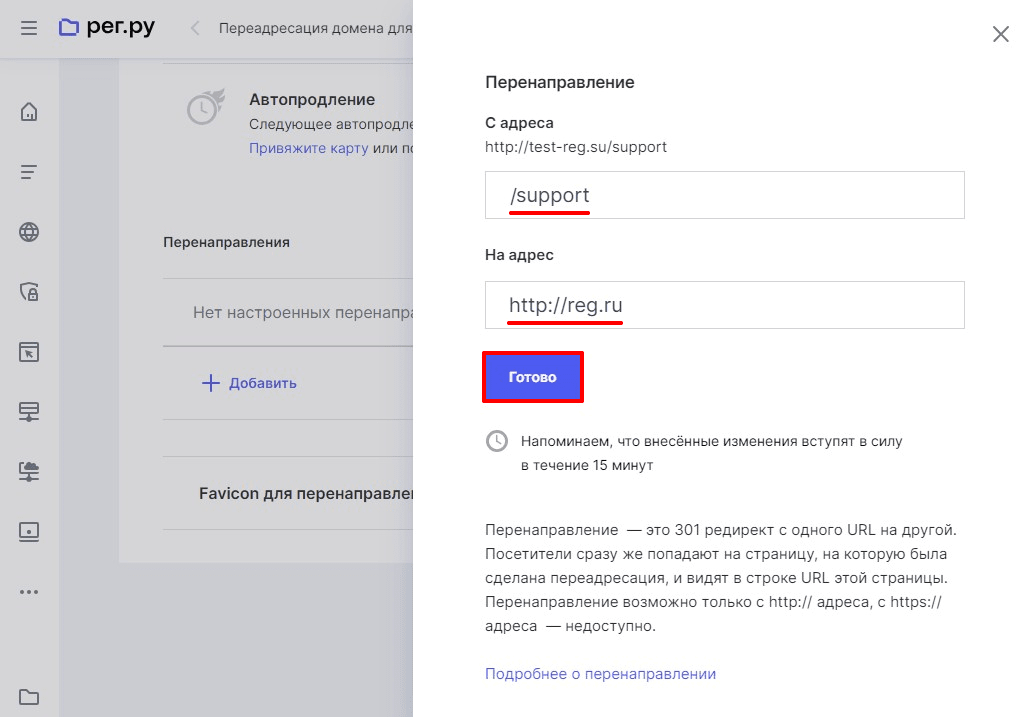
Готово, одиночная переадресация с одного домена на другой настроена. Перенаправления других видов настраиваются аналогичным образом.
Что делать, если при маскировке адреса во фрейме сайт не адаптируется на мобильном устройстве?
При подключении маскировки адреса во фрейме сайт автоматически помещается в шаблон, который убирает принудительное масштабирование сайта. Это защищает сайты с современным адаптивным дизайном от проблем при использовании данного способа переадресации домена.
В коде head автоматически добавляется метатег:
meta name=“viewport” content=“width=device-width, initial-scale=1.0”Он указывает на то, что сайт современен и оптимизирован для мобильных устройств.
Если при подключении маскировки адреса во фрейме, ваш сайт не масштабируется на мобильных устройствах или масштабируется неправильно — значит он не адаптивен.
Для устранения проблемы обратитесь к разработчикам вашего сайта.
Не работает переадресация домена
-
1
Убедитесь, что для домена прописаны DNS-серверы ns1.reg.ru и ns2.reg.ru: Как узнать, какие DNS-серверы прописаны для домена.
Если для домена прописаны другие DNS, их необходимо изменить на ns1.reg.ru и ns2.reg.ru: Как прописать DNS для домена в личном кабинете Рег.ру.
-
2
Убедитесь в том, что услуга активна. Для этого перейдите в личный кабинет, выберите нужную услугу переадресации. На открывшейся вкладке можно увидеть статус услуги:
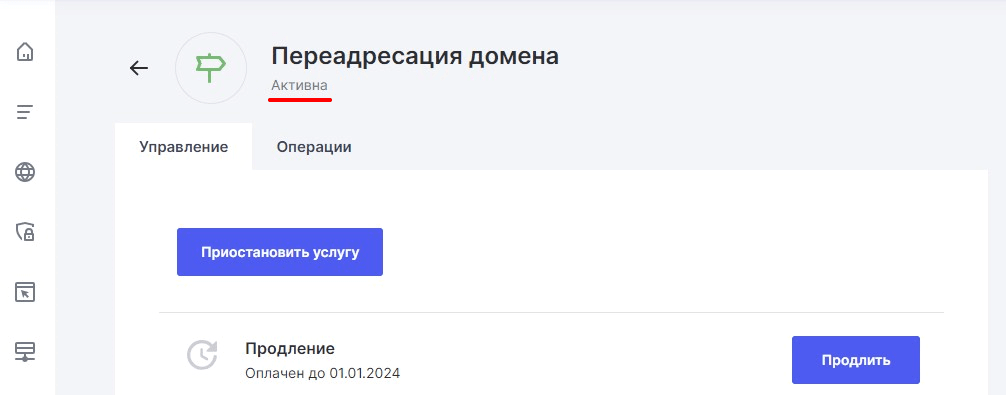
-
3
Убедитесь, что в поле перенаправление указан корректный адрес, откуда происходит перенаправление:
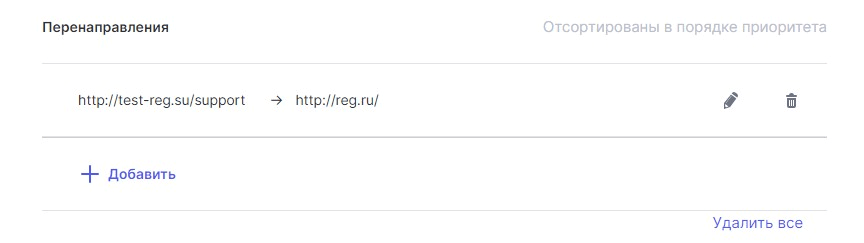
Если это не так, удалите перенаправление и настройте его еще раз по инструкции.
Как удалить переадресацию домена?
Обратите внимание! При удалении услуги «Переадресация домена» средства не возвращаются.
- 1 Перейдите в личный кабинет.
- 2 Выберите Переадресация домена в списке услуг.
-
3
На вкладке «Операции» нажмите Удалить услугу:
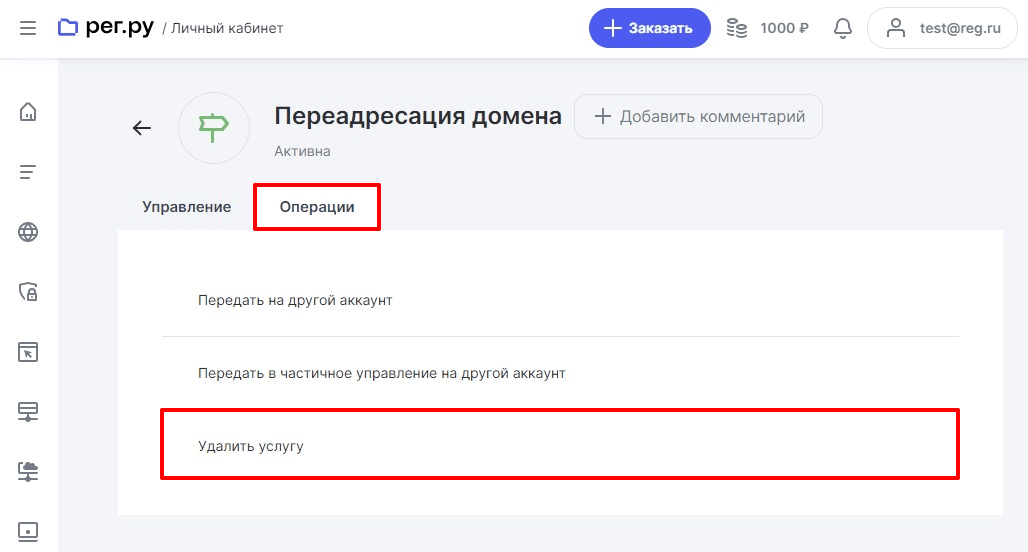
- 4 Подтвердите удаление услуги.
Готово, услуга будет удалена в течение 15 минут.
Помогла ли вам статья?
Спасибо за оценку. Рады помочь 😊
Парковочная страница
Услуга «Парковочная страница» (Парковка) — одиночная страница, которую вы можете подключить к домену, заказанному или перенесенному в Рег.ру. Услуга подойдет вам, если сайт, который должен открываться на домене, еще не готов.
Если открыть в браузере домен с подключенной парковочной страницей, пользователи увидят простой одностраничный «сайт» с краткой информацией. То, что увидят посетители сайта после подключения парковки, зависит от вашего выбора. Вы можете воспользоваться существующими в Рег.ру шаблонами или разработать дизайн страницы самостоятельно.
К заказу доступны бесплатная и платная парковочная страницы.
Отличия платной и бесплатной парковочных страниц
Платная и бесплатная парковка содержат одинаковое количество шаблонов. Также в обеих версиях можно редактировать текст страницы и добавлять мета-теги.
Отличие: на бесплатной парковке нельзя редактировать внешний вид страницы (изменяется только текст). На платной парковке можно добавлять изображения и любые теги языков HTML/DHTML и JavaScript. Объём данных не должен превышать 64 Кб.
Стоимость платной парковки — 120 рублей в год.
Чтобы перейти на платную парковку, в панели управления бесплатной парковки пролистайте страницу вниз, нажмите Перейти на платную парковку и сохраните изменения:
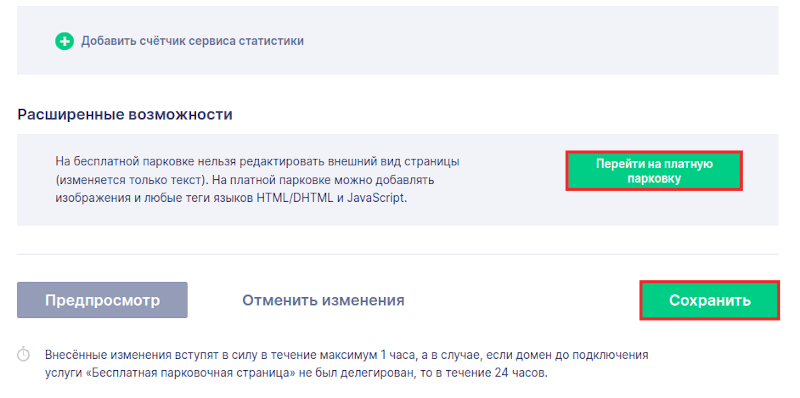
Как заказать парковочную страницу
Для доменов, которые обслуживаются не в Рег.ру, нельзя подключить бесплатную парковочную страницу. Вы можете заказать для таких доменов платную парковочную страницу. Чтобы парковочная страница отображалась на домене, вам также нужно заказать услугу «Поддержка DNS».
Чтобы заказать парковку для доменов, которые обслуживаются в Рег.ру:
- 1 Авторизуйтесь на сайте Рег.ру и перейдите в личный кабинет.
-
2
Перейдите в раздел Домены. Затем кликните по имени домена, для которого хотите подключить парковочную страницу:
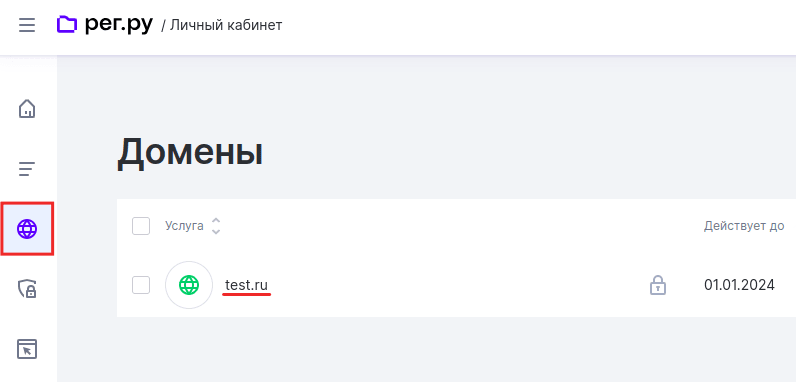
-
3
Пролистайте открывшуюся страницу вниз и в блоке «Рекомендуем» нажмите Больше услуг:
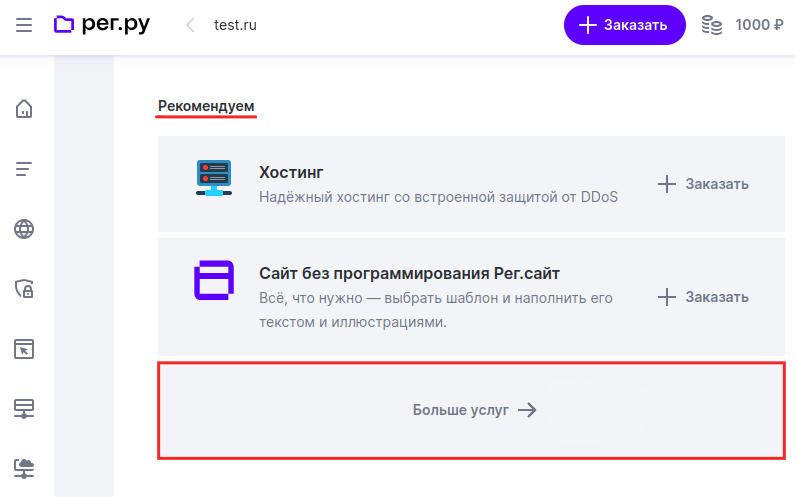
-
4
Выберите нужный вариант услуги и нажмите Заказать:
- Бесплатная парковочная страница
или
- Парковочная страница (платная)
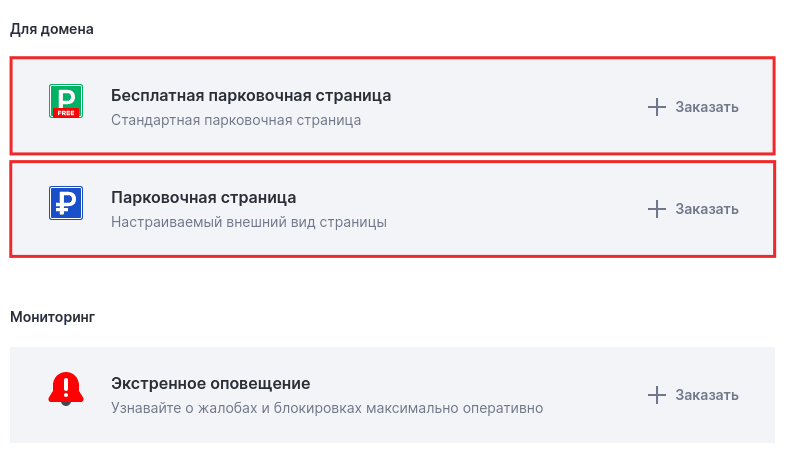
- 5 На открывшейся странице выберите период, на который хотите заказать услугу (до 10 лет), и нажмите кнопку Продолжить.
-
6
Завершите заказ услуги:
- бесплатной парковочной страницы
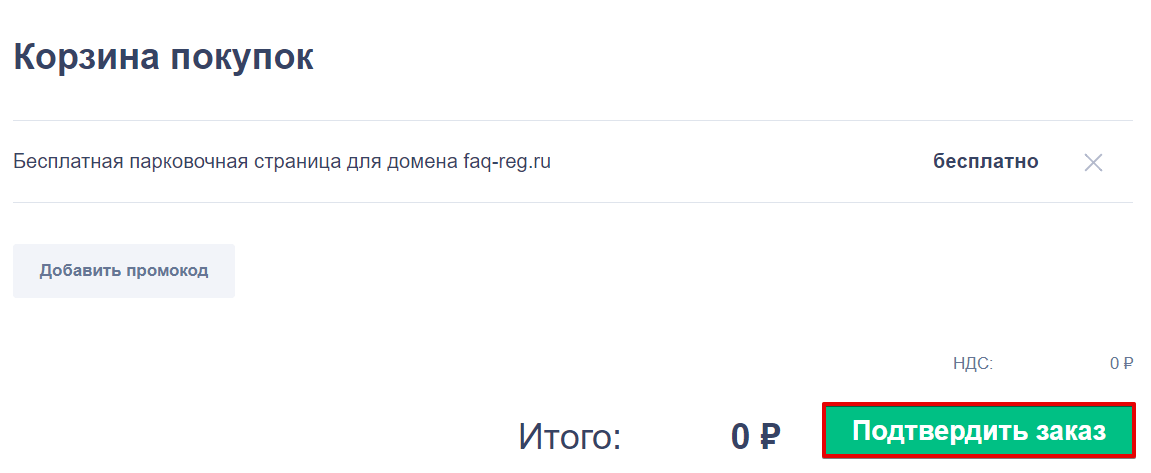
- платной парковочной страницы
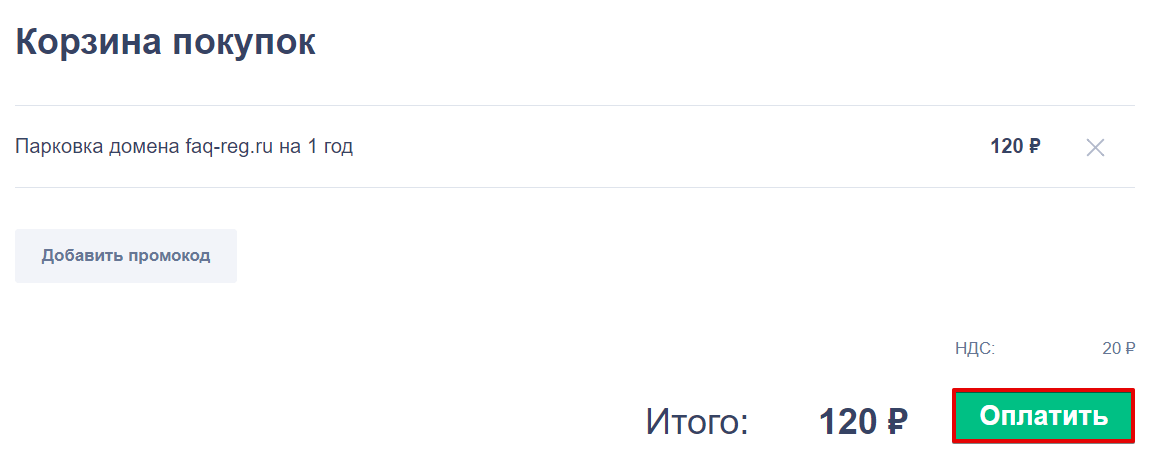
Готово! Парковочная страница станет доступна в течение 24 часов (если для домена указаны DNS-серверы ns1.reg.ru и ns2.reg.ru, в течение 2-4 часов после заказа), когда обновится кэш DNS-серверов интернет-провайдеров.
Как настроить DNS-серверы и зону для парковочной страницы
Если для домена, для которого заказывается парковочная страница, указаны DNS-серверы ns1.reg.ru и ns2.reg.ru, зона будет настроена автоматически. Если для домена были указаны другие DNS-серверы, чтобы подключить парковку:
- 1 Укажите для домена DNS-серверы ns1.reg.ru и ns2.reg.ru: Как настроить DNS-серверы для парковочной страницы?
-
2
На странице «DNS-серверы и управление зоной» нажмите Добавить запись:
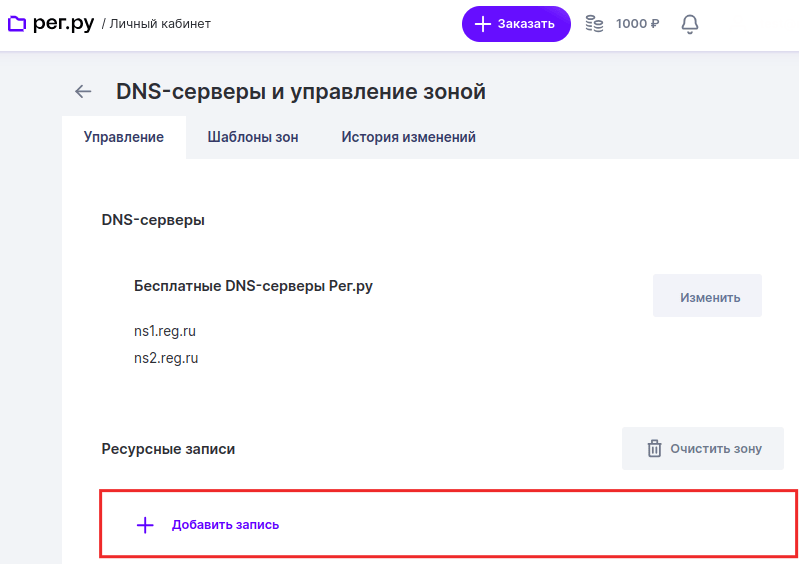
Затем выберите тип A:
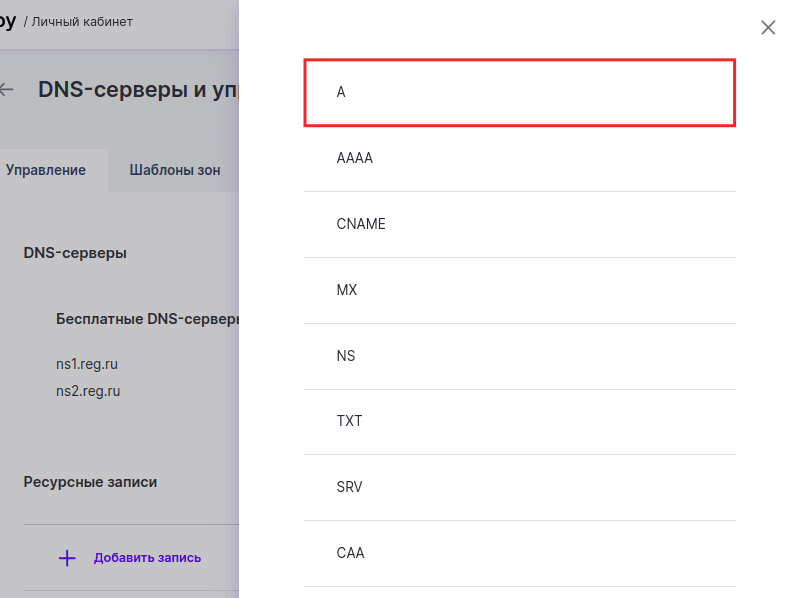
-
3
Во всплывающей шторке справа добавьте две А-записи:
@ 194.58.112.173 www 194.58.112.173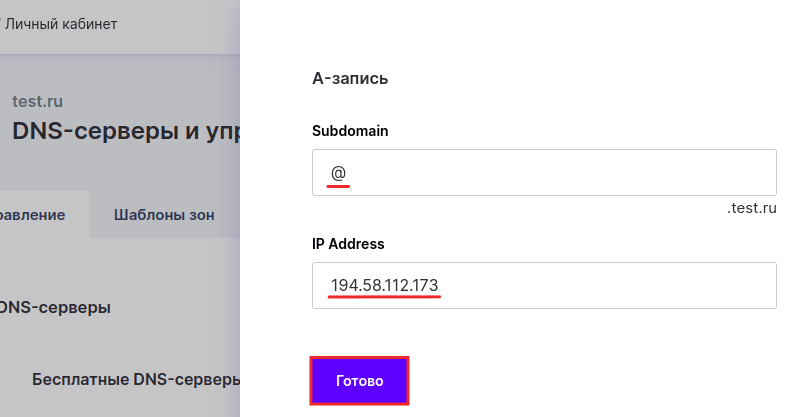
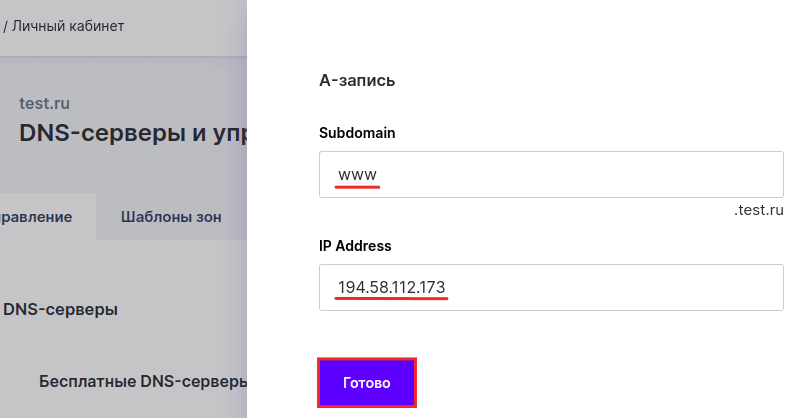
Готово! Дождитесь обновления DNS-серверов интернет-провайдеров, обычно это занимает около 24 часов. После этого парковочная страница станет отображаться в сети Интернет.
Как редактировать парковочную страницу
-
1
Авторизуйтесь на сайте Рег.ру и перейдите в раздел Домены и услуги. Затем перейдите в раздел Домены и кликните по строке с нужным доменом:
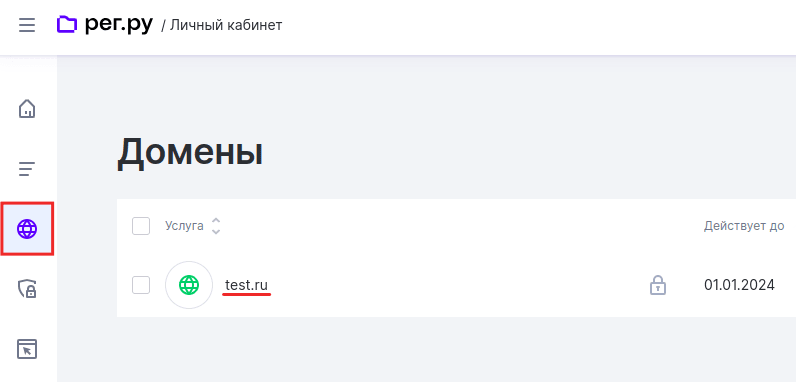
-
2
Пролистайте страницу до раздела Связанные услуги. Затем кликните по названию парковочной страницы, которую хотите изменить.
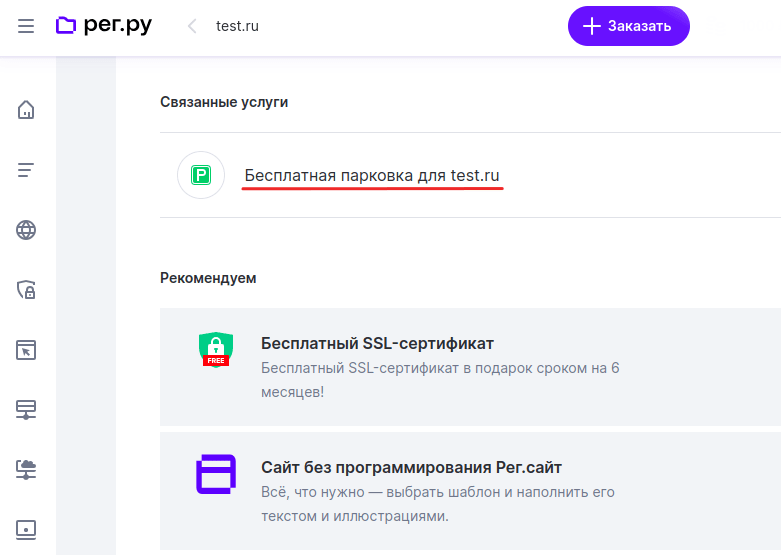
-
3
На открывшейся странице в блоке «Настройки парковочной страницы» нажмите Изменить:
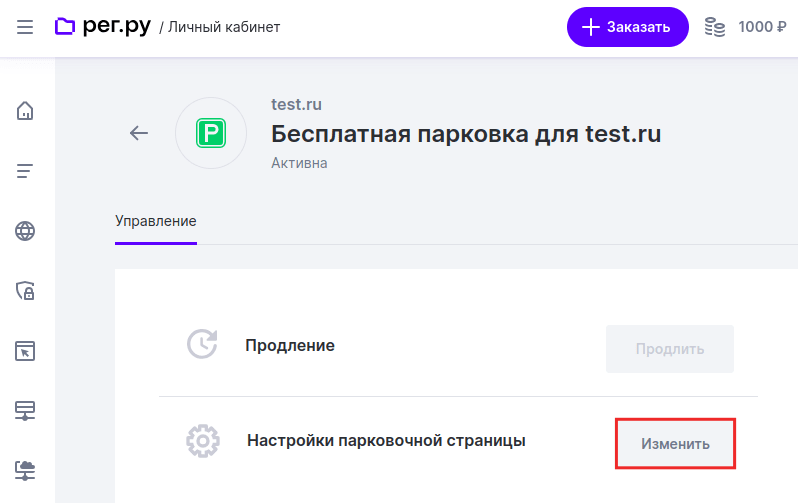
-
4
Выберите шаблон парковки:
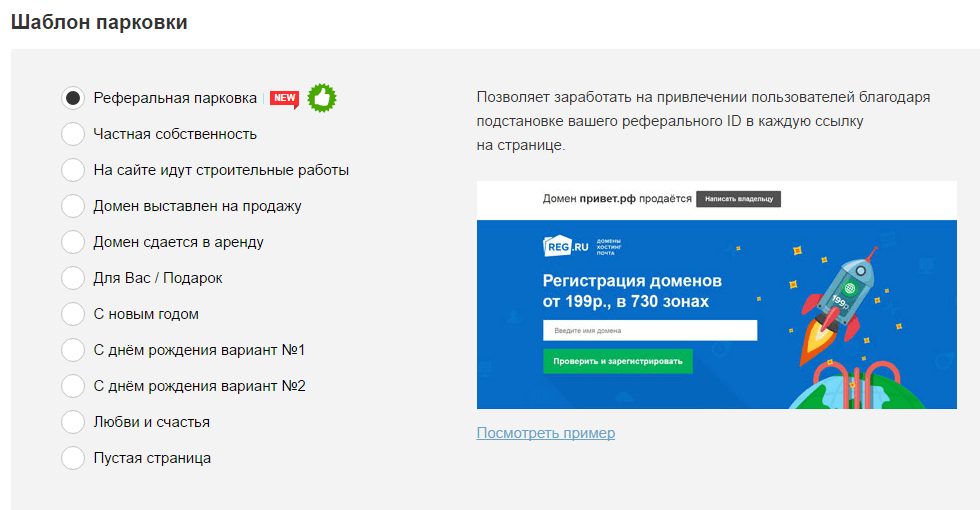
Шаблон «Реферальная парковка» позволяет зарабатывать на привлечении пользователей благодаря подстановке вашего реферального ID в каждую ссылку на парковочной странице: Справка по бонусной программе.
Как добавить текст на парковочную страницу
Выберите один из шаблонов в списке, внесите изменения и сохраните их, нажав кнопку внизу страницы.
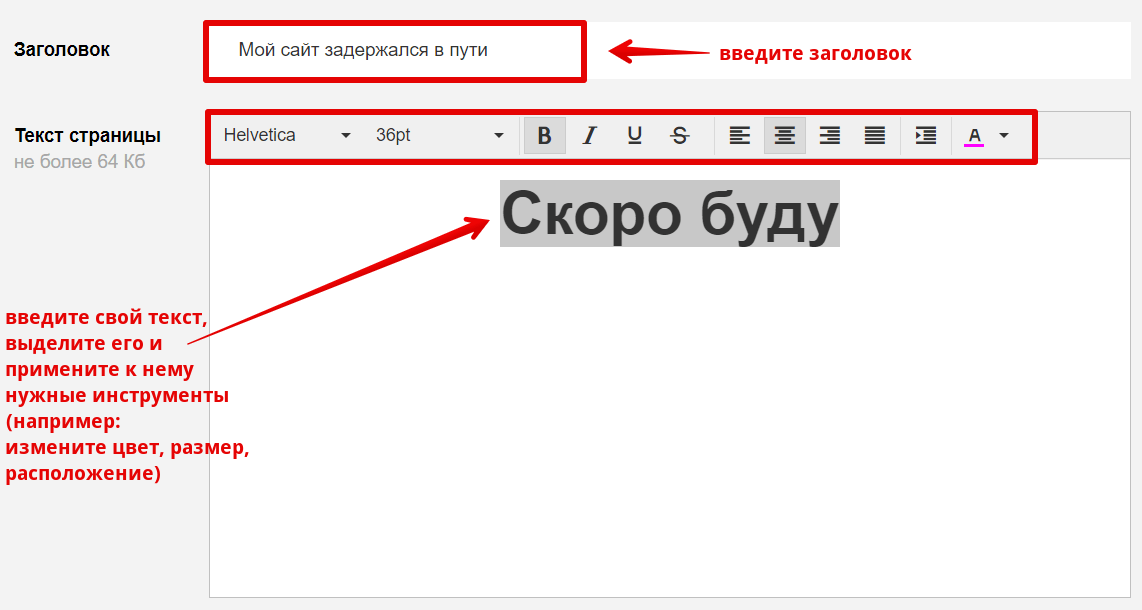
Обратите внимание! Шаблон «Реферальная парковка» не редактируется.
Как добавить изображение на платную парковочную страницу
Выберите один из шаблонов в списке, в окне редактора нажмите иконку изображения:
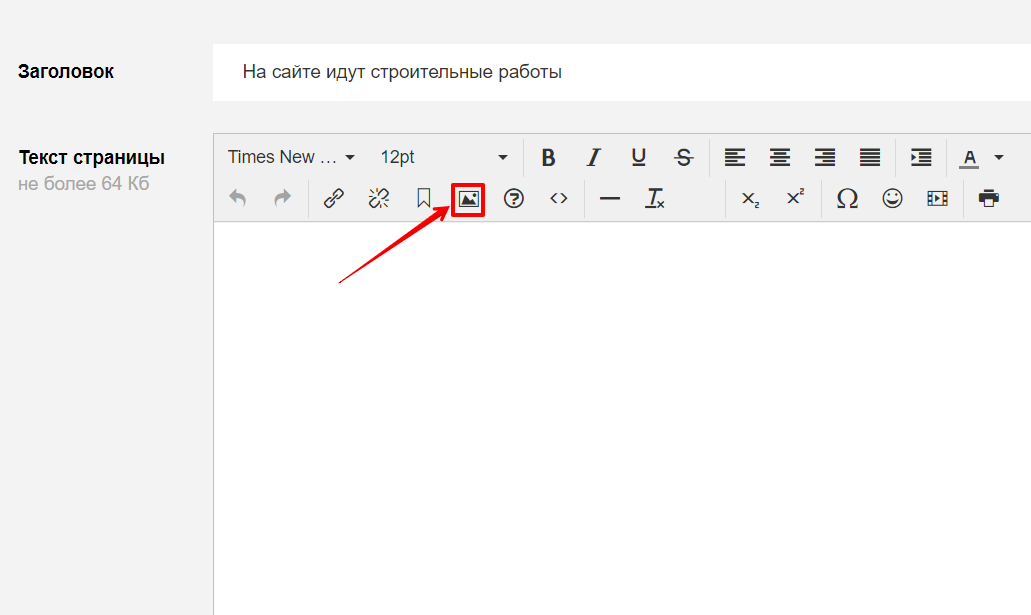
Укажите «Source» изображения — ссылку (URL) на нужное изображение в сети Интернет. Обратите внимание, что залить изображение с ПК нельзя. По желанию заполните поля «Image description»(описание изображения) и «Dimensions» (размеры изображения в пикселях) и нажмите ОК:
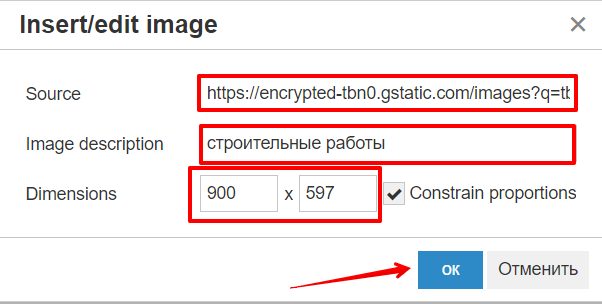
Изображение будет вставлено в шаблон страницы:
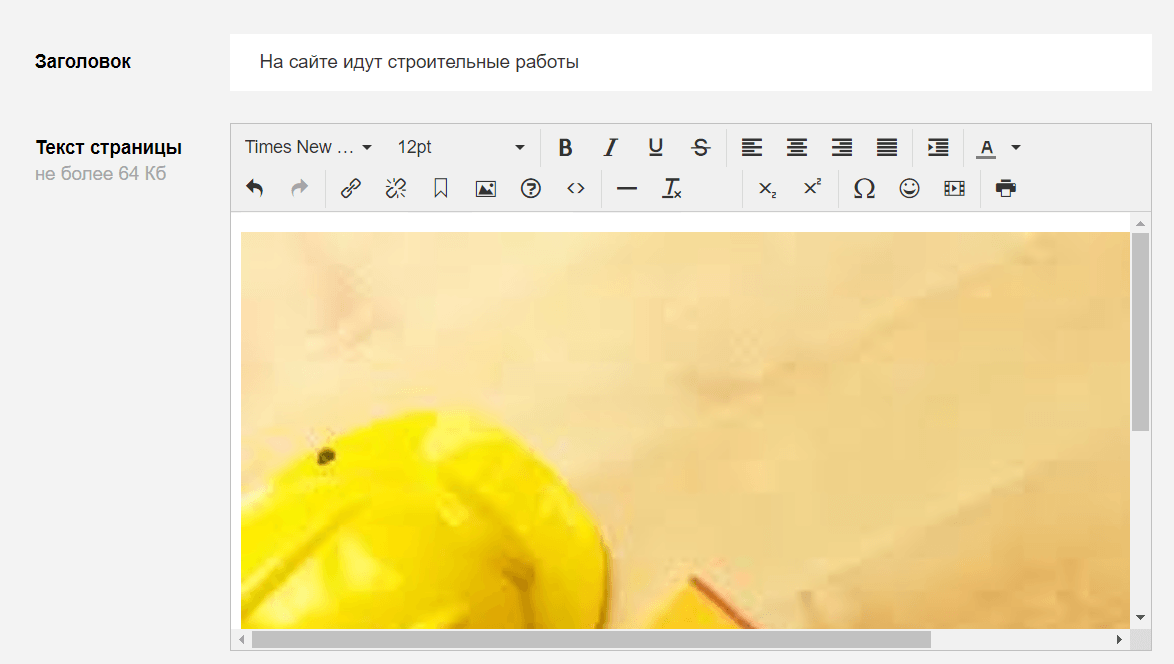
Сохраните изменения.
Как включить индексацию парковочной страницы
Чтобы включить индексацию парковочной страницы, кликните по раскрывающемуся списку Дополнительные параметры и поставьте галочку напротив пункта «Разрешить индексацию поисковыми системами»:
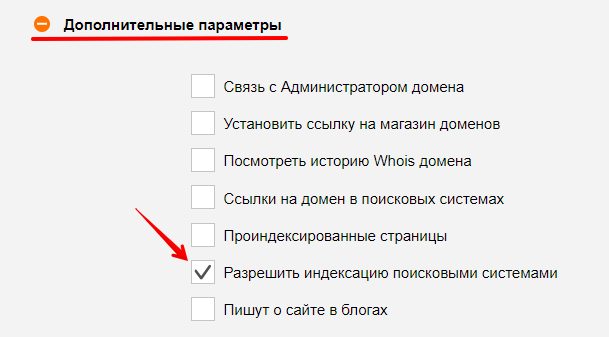
Вы также можете заполнить дополнительные поля (мета-теги): «Title», «Description», «Keywords»:
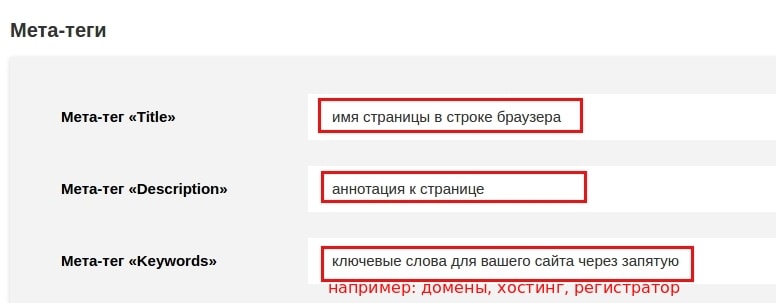
Что такое мета-теги
- мета-тег «Title» используется для заголовка страницы;
- мета-тег «Description» используется при создании краткого описания страницы, поисковыми системами для индексации, а также при создании аннотации в выдаче по запросу;
- мета-тег «Keywords» поисковые системы используют для того, чтобы определить релевантность ссылки. При формировании данного тега необходимо использовать только те слова, которые содержатся в самом документе. Использование тех слов, которых нет на странице, не рекомендуется.
Дождитесь, пока поисковые системы проиндексируют ваш сайт
Как правило, поисковые системы сами находят ваш сайт и начинают показывать его в поисковой выдаче. Для этого требуется некоторое время. Чтобы ускорить процесс индексации сайта, воспользуйтесь рекомендациями:
Чтобы посмотреть, как будет выглядеть ваша парковочная страница, нажмите Предпросмотр. Для внесения изменений нажмите Сохранить.
Что делать, если парковочная страница не работает
Вы заказали парковочную страницу для домена, настроили ее, но парковка не работает. Убедитесь, что были выполнены следующие действия:
- Для домена были прописаны DNS-серверы: ns1.reg.ru и ns2.reg.ru. Если DNS-серверы для домена отличаются, смените их по инструкции;
- С момента смены DNS-серверов прошло 24 часа. Если 24 часа не прошло, информация на DNS-серверах интернет-провайдеров не обновилась. Дождитесь, когда отмеренный срок истечет;
- Зона для домена настроена верно. Воспользуйтесь справкой Как настроить DNS-серверы и зону, чтобы автоматически настроить зону для использования парковочной страницы;
- Изменения, которые вы внесли во внешний вид парковочной страницы, были сохранены. О том, как редактируется парковочная страница, вы можете узнать в справке: Как редактировать парковочную страницу.
Как удалить парковочную страницу
- 1 Авторизуйтесь на сайте Рег.ру и перейдите в личный кабинет.
-
2
Кликните по названию парковочной страницы, которую хотите изменить (услуга находится в разделе «Конструкторы сайтов»):
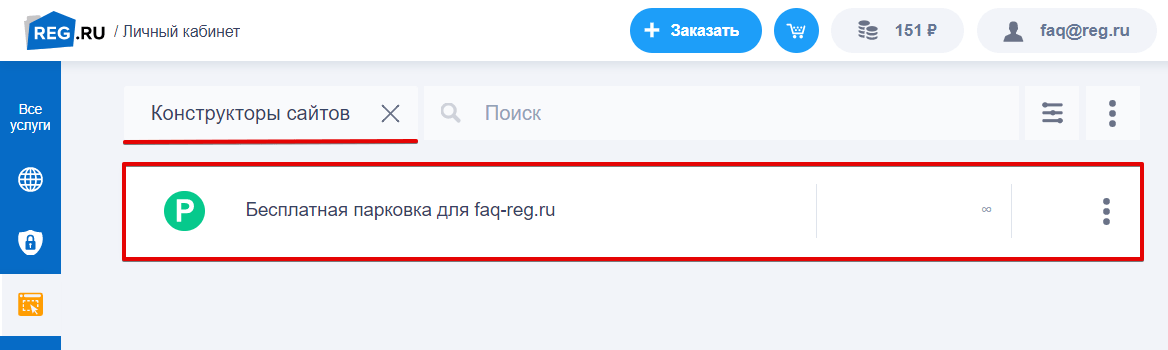
-
3
Нажмите В старый личный кабинет:
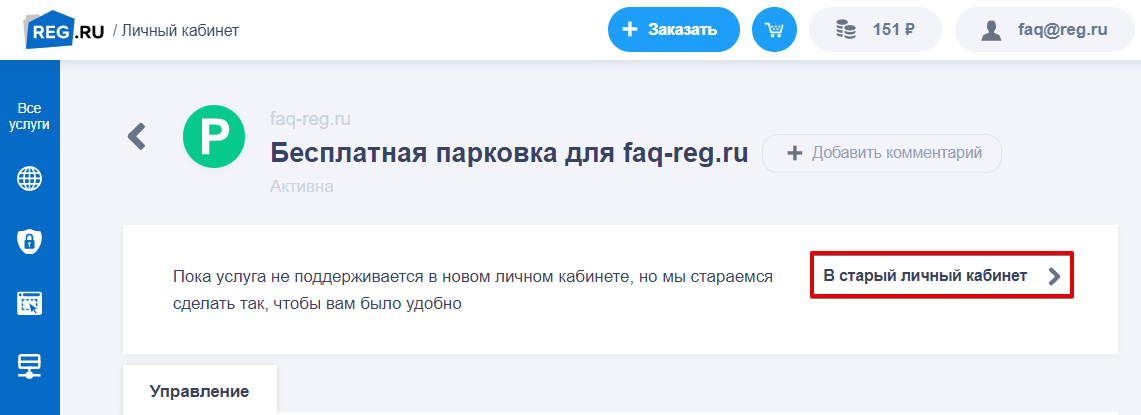
- 4 В блоке «Управление услугой» нажмите Удалить услугу.
- 5 Подтвердите удаление услуги.
Готово! Услуга будет удалена.
Помогла ли вам статья?
Спасибо за оценку. Рады помочь 😊
Наборы услуг для домена
Наборы услуг — это решения, которые упрощают создание сайта. В них входит всё необходимое для создания вашего проекта.
В Рег.ру можно заказать четыре набора услуг:
- Просто домен,
- Сайт,
- СайтПро,
- Магазин.
Помимо этого для заказа доступно индивидуальное решение.
Подробнее о каждом наборе услуг мы расскажем ниже.
Просто домен
Если ваш хостинг размещен в другой компании или вы пока не планируете создавать сайт, вам подойдет набор «Просто домен». Как понятно из названия, в него входит доменное имя с бесплатными DNS-серверами и круглосуточной поддержкой.
После оплаты набора домен можно найти в личном кабинете. Для этого выберите набор для вашего домена и кликните по доменному имени:
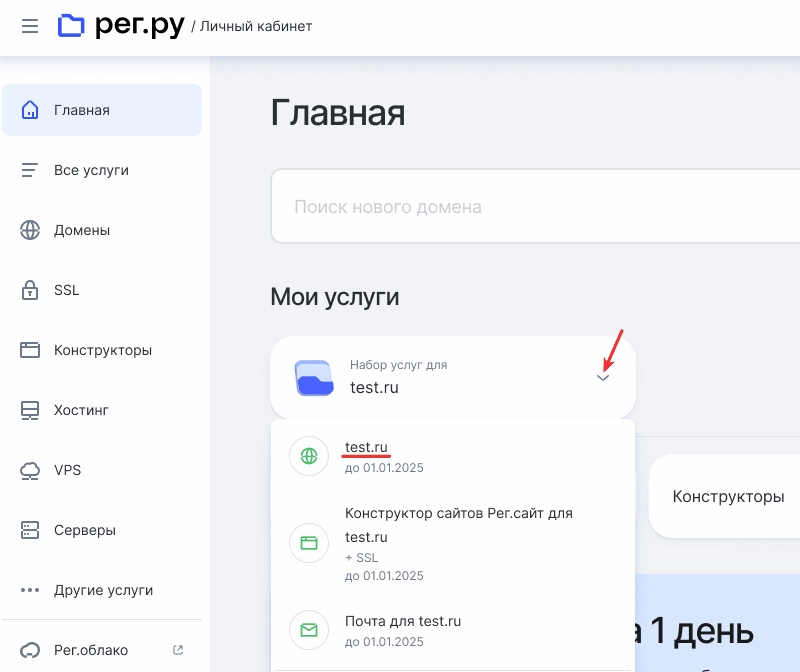
После этого вы можете выполнить любые операции с доменом. Например:
- прописать DNS-серверы;
- указать ресурсные записи для привязки к хостингу или конструктору;
- настроить корпоративную почту;
- добавить парковочную страницу, если сайт пока в разработке и др.
Стоимость набора зависит от стоимости домена в выбранной зоне. Цену можно узнать на странице Стоимость услуг.
Сайт
Если вы планируете создать сайт-визитку, личный блог, сайт-портфолио или любой другой ресурс, чтобы рассказать о себе и своем деле в интернете, рекомендуем выбрать набор «Сайт».
В его состав входят:
- доменное имя,
- скрытие персональных данных (при заказе набора на 1 год),
- конструктор Рег.сайт с установленным SSL-сертификатом,
- почта для домена.
Обратите внимание
Услуга «Скрытие персональных данных» предоставляется в рамках набора, если зона домена позволяет скрыть данные администратора.
Как начать работу с услугами из набора «Сайт»:
- 1 Доменное имя не требует настройки: оно будет автоматически привязано к Рег.сайту. По этому домену будет отображаться ваш опубликованный сайт.
-
2
Чтобы приступить к созданию сайта, перейдите в личный кабинет и кликните по набору для вашего домена. Затем из выпадающего списка выберите Рег.сайт:
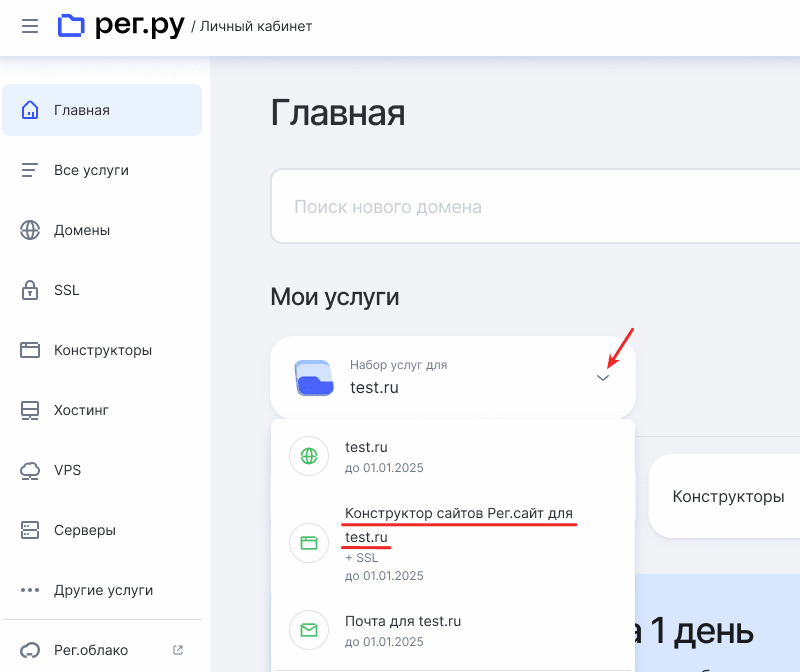
После этого выберите шаблон на услуге Рег.сайта. В дальнейшем вы сможете его изменить:
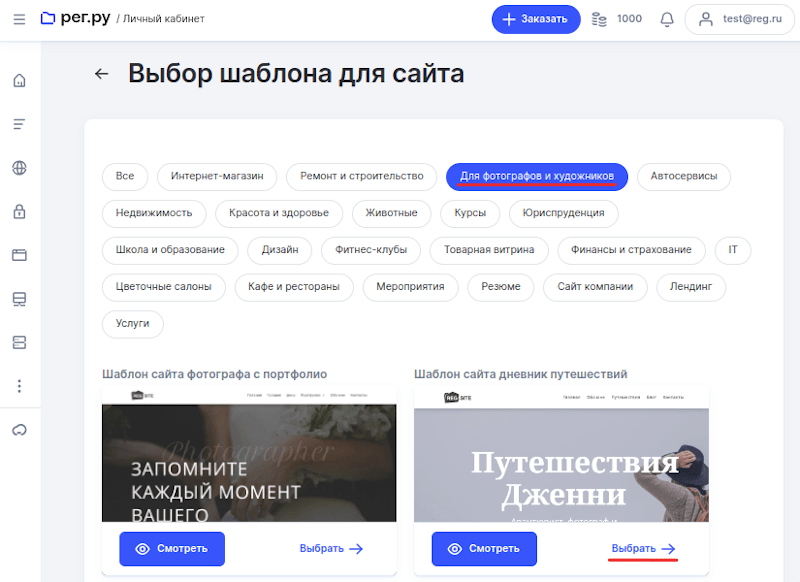
В создании сайта вам помогут инструкции, собранные в разделе.
- 3 По необходимости настройте доменную почту: добавьте почтовый домен и создайте почтовые ящики. Подробнее о настройке вы можете узнать в разделе Почта Рег.ру.
СайтПро
Если вы хотите создать сайт, продвинуть его на высокие позиции в поиске и защититься от вредоносных атак, рекомендуем выбрать набор «СайтПро». Он подойдет для сайта с любой тематикой.
Какие услуги входят в состав «СайтПро»:
- доменное имя,
- скрытие персональных данных (при заказе набора на 1 год),
- конструктор Рег.сайт с установленным SSL-сертификатом,
- доменная почта для создания корпоративных электронных адресов,
- автоматическое SEO-продвижение,
- антивирус для сайта,
- Расширенная защита от DDoS,
- Re:plain — веб-чат, который позволяет принимать сообщения с сайта в вашем мессенджере.
Обратите внимание
Услуга «Скрытие персональных данных» предоставляется в рамках набора, если зона домена позволяет скрыть данные администратора.
Как начать работу с услугами из набора «СайтПро»:
- 1 Доменное имя не требует настройки: оно будет автоматически привязано к Рег.сайту. По этому домену будет отображаться ваш опубликованный сайт.
-
2
Чтобы приступить к созданию сайта, перейдите в личный кабинет и кликните по набору для вашего домена. Затем из выпадающего списка выберите Рег.сайт:
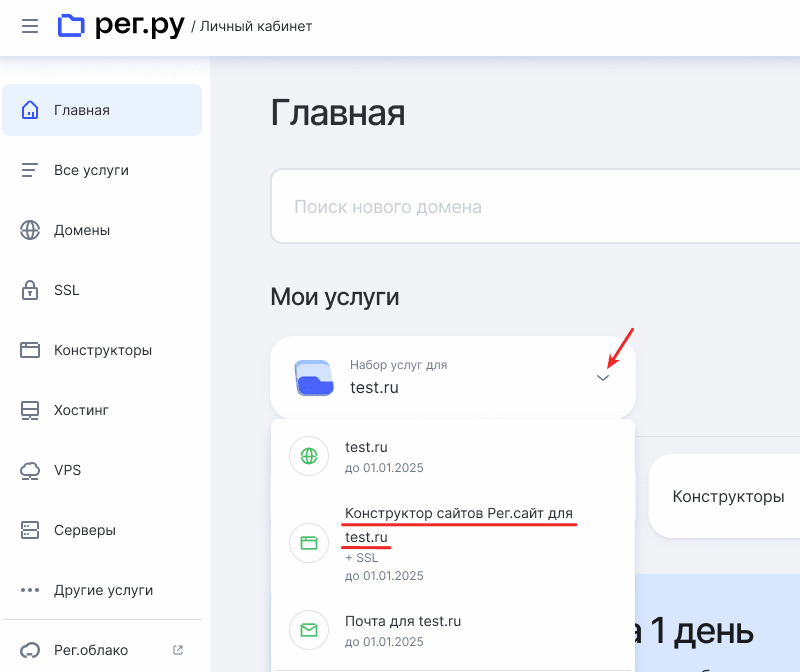
После этого выберите шаблон на услуге Рег.сайта. В дальнейшем вы сможете его изменить:
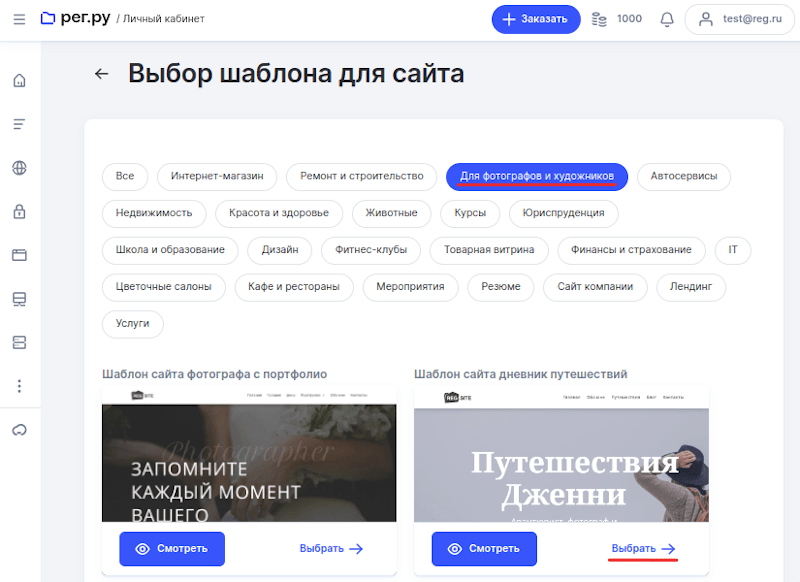
В создании сайта вам помогут инструкции, собранные в разделе.
- 3 По необходимости настройте доменную почту: добавьте почтовый домен и создайте почтовые ящики. Подробнее о настройке вы можете узнать в разделе Почта Рег.ру.
- 4 После публикации сайта начните его продвижение в поисковых системах. Для этого используйте инструкцию Автоматическое SEO-продвижение.
- 5 Чтобы принимать сообщения от клиентов в удобном вам мессенджере, добавьте чат Re:plain на сайт по инструкции.
- 6 Антивирус не требует дополнительных настроек — он подключается автоматически. О том, как пользоваться услугой, вы можете узнать в статье Антивирус для сайтов.
- 7 Расширенная защита от DDoS-атак также подключается автоматически, она позволяет выполнить гибкие настройки безопасности. Подробнее в статье Расширенная защита от DDoS.
Магазин
Если вы планируете открыть интернет-магазин, рекомендуем выбрать набор «Магазин». В нем есть всё необходимое для создания сайта, его продвижения на высокие позиции в поиске, а также инструменты дополнительной защиты.
Что входит в состав набора «Магазин»:
- доменное имя,
- скрытие персональных данных (при заказе набора на 1 год),
- конструктор Рег.сайт с установленным SSL-сертификатом,
- доменная почта,
- автоматическое SEO-продвижение,
- антивирус,
- Расширенная защита от DDoS,
- веб-чат Re:plain,
- интернет-эквайринг для приема онлайн-платежей,
- онлайн-касса для продаж в соответствии с требованиями ФЗ-54,
- приоритетная поддержка.
Обратите внимание
Услуга «Скрытие персональных данных» предоставляется в рамках набора, если зона домена позволяет скрыть данные администратора.
Как начать работу с услугами из набора «Магазин»:
- 1 Доменное имя не требует настройки: оно будет автоматически привязано к Рег.сайту. По этому домену будет отображаться ваш опубликованный сайт.
-
2
Чтобы приступить к созданию сайта, перейдите в личный кабинет и кликните по набору для вашего домена. Затем из выпадающего списка выберите Рег.сайт:
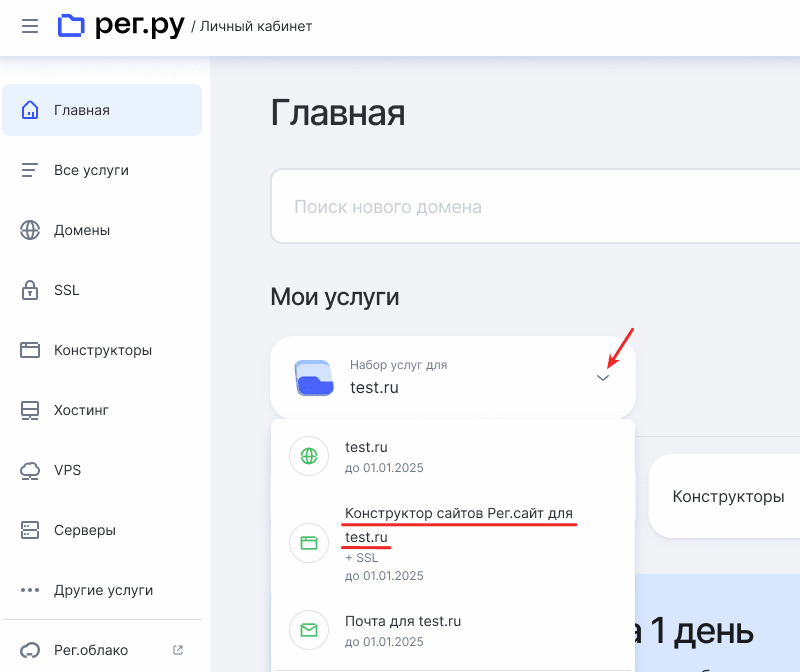
После этого выберите шаблон на услуге Рег.сайта. В дальнейшем вы сможете его изменить:
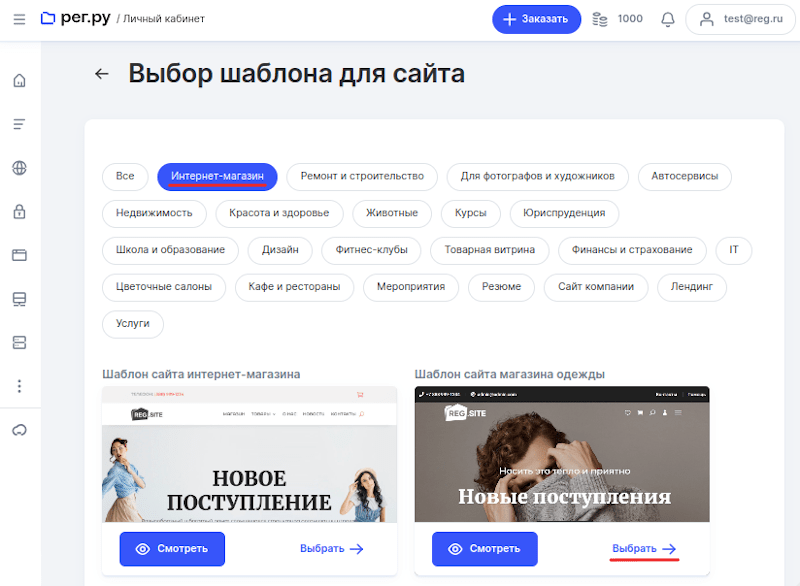
В создании сайта вам помогут инструкции, собранные в разделе.
- 3 По необходимости настройте доменную почту: добавьте почтовый домен и создайте почтовые ящики. Подробнее о настройке вы можете узнать в разделе Почта Рег.ру.
- 4 После публикации сайта начните его продвижение в поисковых системах. Для этого используйте инструкцию Автоматическое SEO-продвижение.
- 5 Добавьте веб-чат Re:plain, чтобы принимать сообщения от клиентов в удобном вам мессенджере. Для настройки этого функционала используйте инструкцию Как подключить веб-чат Re:plain к Рег.сайту.
- 6 Чтобы клиенты могли оплачивать покупки сразу на сайте, подключите эквайринг по инструкции. Если вам нужно формировать чеки, необходимо заключить договор с сервисом онлайн-касс.
- 7 Антивирус не требует дополнительных настроек — он подключается автоматически. О том, как пользоваться услугой, вы можете узнать в статье Антивирус для сайтов.
- 8 Защита от DDoS-атак также подключается автоматически, но позволяет выполнить гибкие настройки безопасности. Подробнее в статье Расширенная защита от DDoS.
Индивидуальное решение
Если ни один из наборов выше не соответствует требованиям вашего ресурса, рекомендуем заказать индивидуальное решение. Его стоимость будет зависеть от того, какие услуги будут включены в комплект. Чтобы определить состав набора для вас, обратитесь за помощью к нашим специалистам.
Помогла ли вам статья?
Спасибо за оценку. Рады помочь 😊